Como aplicar layouts no PowerPoint

Um modelo do powerpoint é composto por vários layouts aplicados aos slides. Os layouts são o conjunto de elementos que formam a aparência de qualquer slide. Esses elementos podem ser caixas de texto, espaços reservados, planos de fundo, logotipos etc.
Esses layouts podem ser alterados em qualquer um dos slides da sua apresentação e você pode aplicá-los a qualquer novo slide que criar. Se você quiser aprender a criar novos slides, consulte este tutorial, que contém tudo o que você precisa para começar no PowerPoint.
Para alterar o layout dos slides, você pode fazer o seguinte:
- Selecione o slide cujo layout você deseja alterar, abra o menu suspenso Layout, localizado na seção Slides na guia Página inicial e escolha o que melhor se adapte às suas necessidades.
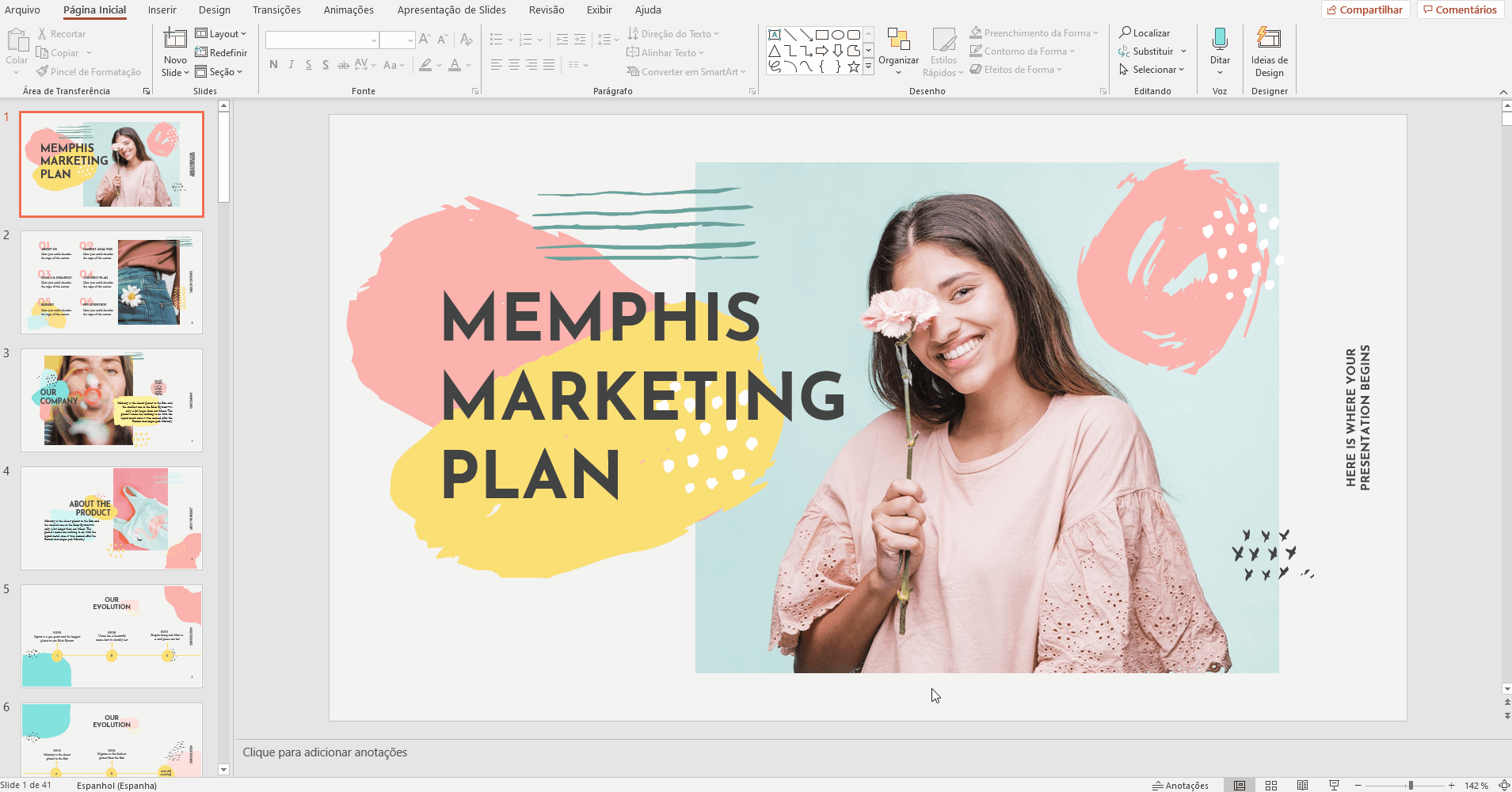
- Clique com o botão direito do mouse no slide cujo layout você deseja alterar → Layout. Em seguida, escolha a opção desejada da lista.
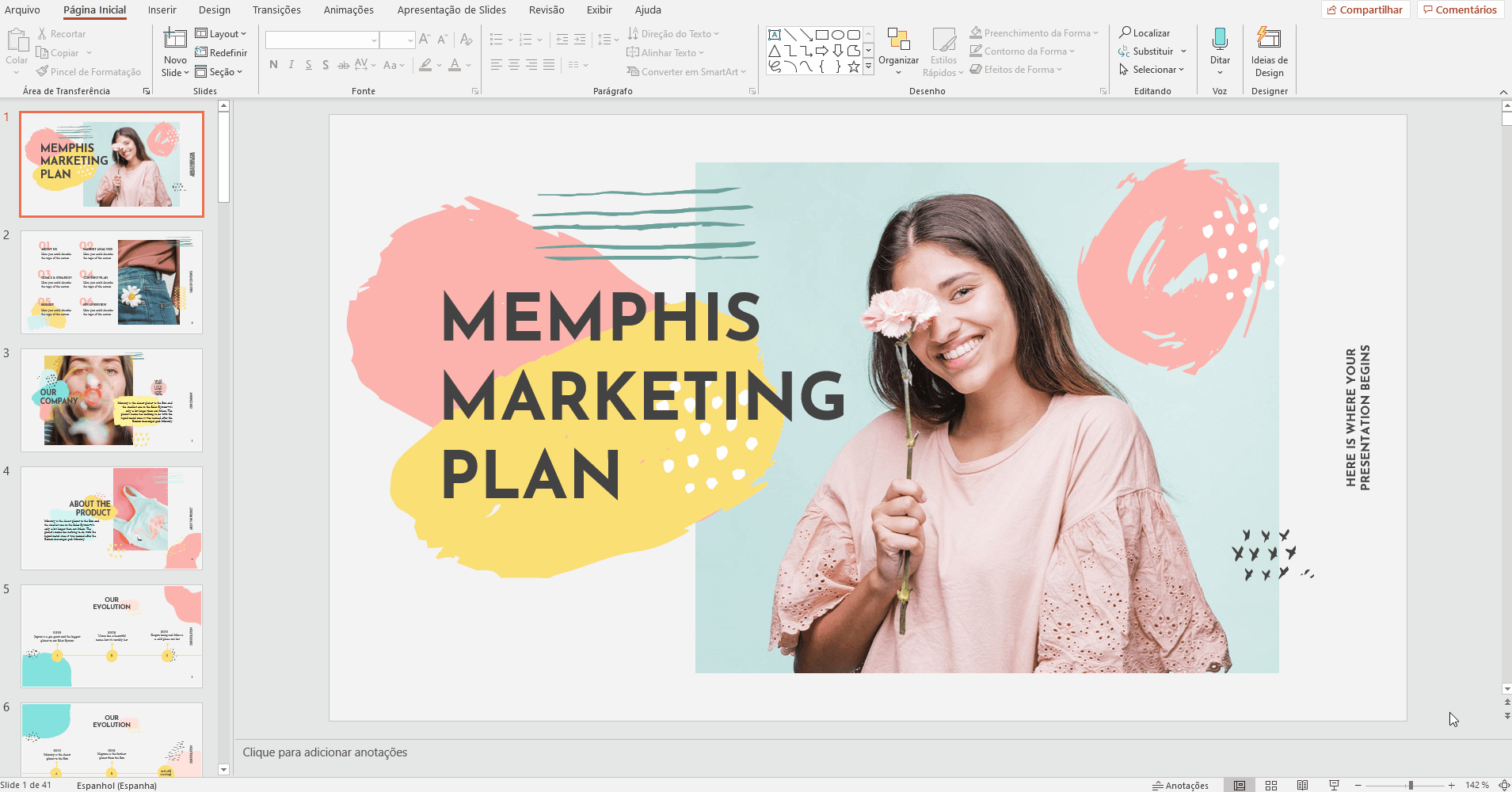
Agora você está pronto para aplicar layouts aos slides e, assim, melhorar qualquer apresentação. Lembre-se de que, após alterar o layout de um slide existente, você provavelmente terá de reajustar os elementos, pois agora eles devem estar todos desalinhados. Esperamos que este tutorial tenha sido útil para você. Para mais informações, consulte este artigo da página de suporte do Microsoft Office.
Tags
Edição e formataçãoVocê achou este artigo útil?
Tutoriais relacionados
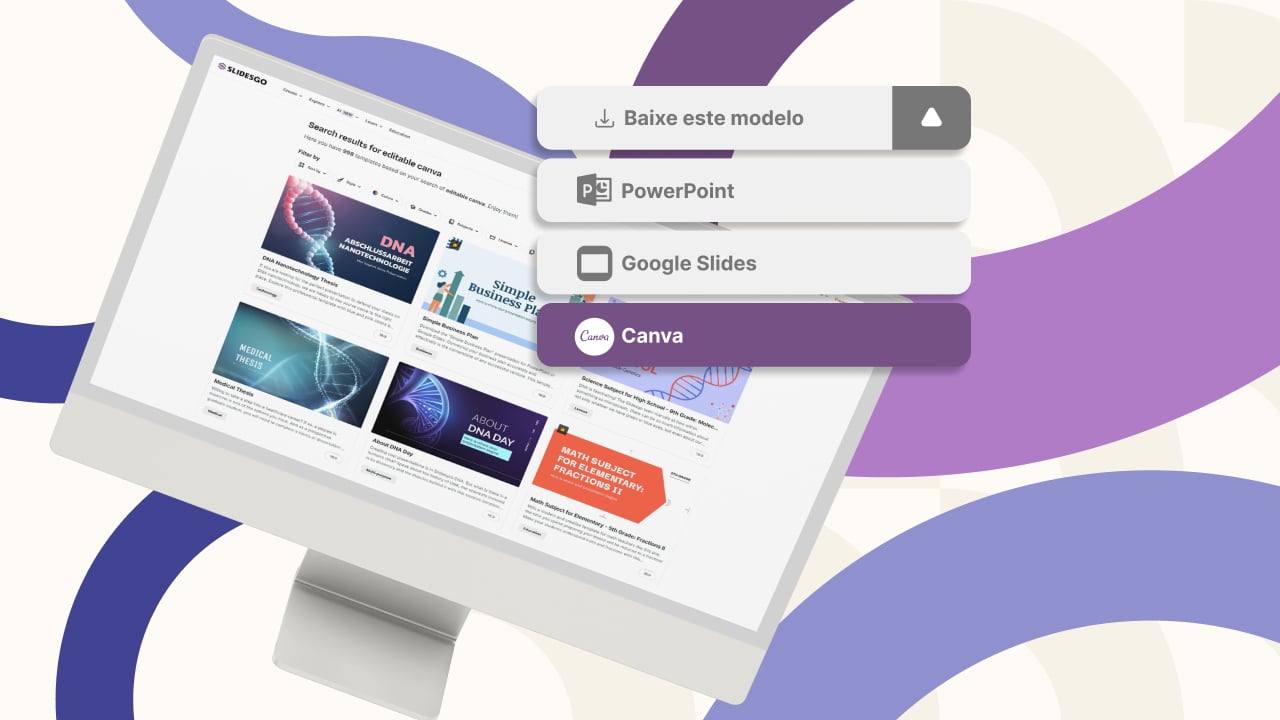
Nova funcionalidade disponível: edite nossos modelos com o Canva
Sempre que você precisar criar, o Slidesgo estará lá. Estamos continuamente aprimorando o processo de design de apresentações com modelos que estão preparados para impressionar em qualquer ocasião. Portanto, para que suas ideias fluam melhor, o conforto é fundamental. Como o Slidesgo poderia ajudar você com isso? Fazendo você se sentir em casa com nossos recursos, independentemente de sua plataforma preferida.Nossos usuários falaram, e nós ouvimos. Agora, seus slides favoritos podem ser acessados em uma nova plataforma: o Canva! Esse novo formato se soma às nossas opções existentes (o PowerPoint e o Google Slides), o que expande as formas de utilizar nossas apresentações...

Como imprimir anotações do PowerPoint
Criar uma apresentação impactante no PowerPoint e fazer uma apresentação cativante são habilidades distintas. A primeira se concentra na criação de recursos visuais atraentes para transmitir uma mensagem clara, enquanto a segunda envolve o emprego de técnicas de apresentação eficazes para garantir que o público compreenda a ideia.Este guia está aqui para ajudar você a dominar a última parte, explicando como imprimir arquivos do PowerPoint com anotações do orador para aumentar o sucesso e a eficácia de suas apresentações.

Descubra nosso editor de apresentações on-line gratuito!
Temos ótimas notícias para você hoje! Se você é fã do Slidesgo há anos (ou meses, ou semanas, ou dias, ou meras horas, damos as boas-vindas a todos!), provavelmente já sabe que nossos modelos estão disponíveis principalmente em dois formatos: para uso no Google Slides e no PowerPoint.O Google Slides é uma ferramenta gratuita, pois você só precisa de uma conta do Google para usá-la. O PowerPoint, por outro lado, faz parte do pacote Microsoft Office, portanto, não é um programa gratuito, mas isso não o impediu de ser uma das opções mais populares do mundo!E se disséssemos que talvez você não precise de...
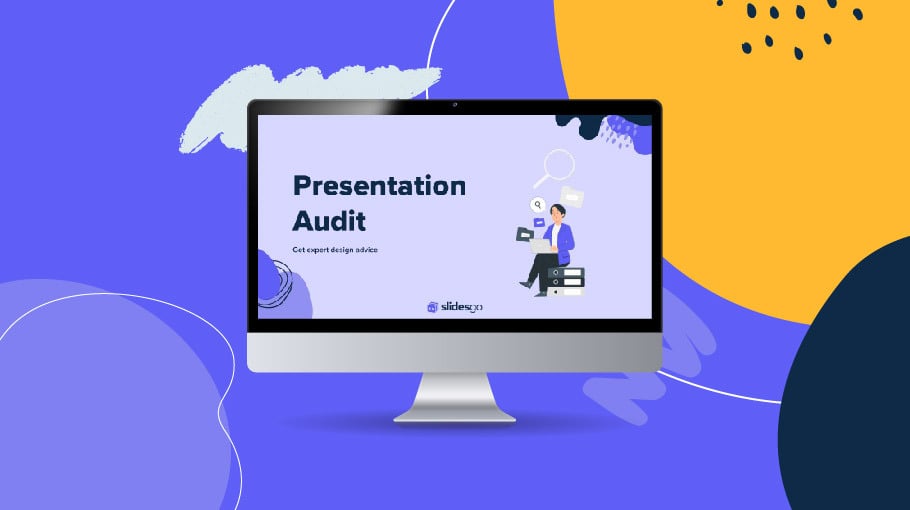
Webinário: Auditoria de apresentações
Com mais de 15 000 modelos lançados no Slidesgo e uma base de usuários composta por milhões de pessoas, estimamos que o número total de apresentações criadas seja... hum, muito grande!Nossa equipe de designers profissionais trabalha arduamente para fornecer slides editáveis, de modo que a única coisa que você precisa fazer é, bem, personalizar os elementos a seu gosto! A partir de um determinado modelo, os resultados podem variar muito, dependendo da pessoa que editou o conteúdo.Você já se perguntou "Minha apresentação é boa o suficiente?" e desejou que um especialista em apresentações analisasse seu modelo e lhe desse dicas...
